
发布设备信息
可以将设备信息发布到已注册为接收方的客户端机器。也可以指定自动发布设备信息的时间。要执行这些操作,请以“管理员”权限登录。此外,由于将设备信息发布到客户端机器时使用了TLS加密,因此在执行以下步骤之前,请确保在客户端机器上配置TLS设置。 为TLS配置密钥和证书
 |
如果客户端机器的“系统管理员识别码”和PIN与主机机器的“系统管理员识别码”和PIN不同,将无法发布设备信息。更改系统管理员识别码和PIN 准备设备信息发布过程或者在接收到信息后更新信息可能需要几分钟时间。准备工作或更新过程完成前请勿关闭本机电源。否则可能导致本机出现故障。 接收设备信息的客户端机器上会显示设置更新屏幕,并且在更新完成之前,无法执行任何操作。建议在无用户时发布设备信息。 |
手动发布设备信息
1
按  (设置/注册)。
(设置/注册)。
 (设置/注册)。
(设置/注册)。2
按<管理设置>  <设备管理>
<设备管理>  <设备信息发布设置>
<设备信息发布设置>  <手动发布>。
<手动发布>。
 <设备管理>
<设备管理>  <设备信息发布设置>
<设备信息发布设置>  <手动发布>。
<手动发布>。3
针对要发布的信息按<打开>,然后按<下一步>。
如果为<设置/注册设置值>选择<打开>,将显示用于设置是否发布<网络设置>设备信息的屏幕。要发布此信息,按<包括>  <确定>。
<确定>。
 <确定>。
<确定>。4
选择接收方,然后按<开始手动发布>。
将发布设备信息。发布完成后,<状态>中会显示发布结果。
要取消发布,按<取消>。但是,请注意,无法取消当前正在执行的发布过程。将取消下一个以及后续发布过程。
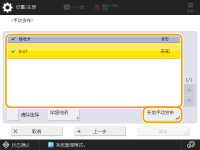
在指定时间自动发布
可以指定自动发布设备信息的时间。通过配置此时间以便在深夜或假期执行发布,可以更新设备信息而不影响业务运营。
1
按  (设置/注册)。
(设置/注册)。
 (设置/注册)。
(设置/注册)。2
按<管理设置>  <设备管理>
<设备管理>  <设备信息发布设置>
<设备信息发布设置>  <设置自动发布>。
<设置自动发布>。
 <设备管理>
<设备管理>  <设备信息发布设置>
<设备信息发布设置>  <设置自动发布>。
<设置自动发布>。3
选择<每日>或<指定日>,然后指定发布时间。
对于<每日>,选择一个数字并输入时间。
对于<指定日>,选择日并输入时间。
4
按<下一步>。
5
针对要发布的信息按<打开>,然后按<下一步>。
如果为<设置/注册设置值>选择<打开>,将显示用于设置是否发布<网络设置>设备信息的屏幕。要发布此信息,按<包括>  <确定>。
<确定>。
 <确定>。
<确定>。6
选择接收方,然后按<确定>。
设备信息将设置为在指定的时间自动发布。
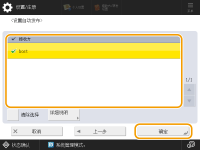
 |
设备信息的发布和更新客户端机器正在处理其他数据时,可能无法发布或更新设备信息。 如果客户端机器无法接收在指定时间自动发布的设备信息,则在下一指定时间之前,不会再次执行发布。 从其他Canon多功能打印机型号接收设备信息将本机作为客户端机器使用时,通过将<接收设置>中的<接收设备信息限制>设置为<关闭>,可以从其他Canon多功能打印机型号接收设备信息。但是,请注意,某些信息可能无法正确发布。 选择接收设备信息的功能当本机用作客户端机器时,可以限制接收信息的功能,方法是在<接收设置>中将<每项功能的接收限制>设为<关闭>。 恢复之前的设备信息可以在客户端机器上执行操作以恢复执行更新前存在的设备信息。但是,只能恢复即将更新前存在的信息。无法恢复更早的信息。<设备信息发布设置> |